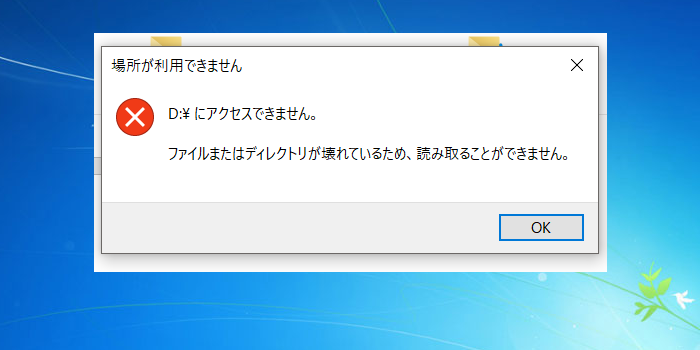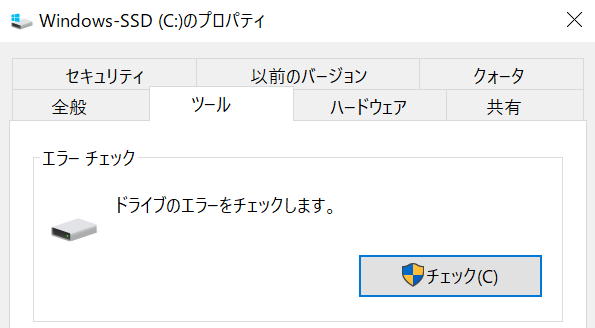突然、Windows10/11でファイルを開こうとしたときに
「ファイルまたはディレクトリが壊れているため、読み取ることができません」
と表示され、「このまま全部壊れてしまうの?」「保存していたデータは大丈夫?」と不安を感じていませんか?
このエラーは、論理的なファイルシステムの不具合だけでなく、HDD/SSD・USBメモリ・SDカードなど記録メディア自体の障害が原因となっているケースもあります。状態を誤って判断し、チェックディスクや初期化を安易に実行してしまうとデータが完全に失われるリスクがあります。
本記事では、Windows10/11で「ファイルまたはディレクトリが壊れているため、読み取ることができません」と表示される原因と、データを守るための正しい対処法・直し方を専門家の視点から解説します。
こうした状況の中で、対応に迷う方や安全に進めたい方も多いはずです。
次のどれか一つでも当てはまる方は、一度専門家に相談することをおすすめします。
- 大切なデータを失いたくないと感じている
- 自分だけの判断で進めるのが不安に感じる
- どこから手をつければよいか迷っている
- 安全に進めたい、確実に状況を知りたい
当社では、24時間365日、初期診断とご相談を無料で承っています。不安を感じた時点でお気軽にご連絡ください。
目次
「ファイルまたはディレクトリが壊れているため、読み取ることができません」とは?エラーの症状
このエラーは、主にWindows環境で、外付けHDDやUSBメモリ、SDカード、内蔵HDDなどのドライブにアクセスしようとした際に発生するエラーメッセージです。ファイルシステムの破損やディスク自体の異常が原因で、正常に読み取れなくなっている状態を表します。
このエラーは、記録メディア内部で深刻な障害が発生しているサインである可能性もあり、安易な操作は症状の悪化を招く恐れがあります。
このエラーの主な症状
このエラーに関連する代表的な症状は以下のとおりです。
- エクスプローラーで開こうとするとエラーが表示される
- ドライブ文字は見えるが中身が開けない
- PCを変えても同じエラーが出る
- chkdskを試しても改善しない
- 再フォーマットを促される
原因が論理障害なのか物理障害なのか、判断が難しい場合も多く、誤った対処によってデータが完全に失われるリスクもあります。
当社では相談から初期診断まで24時間365日体制で無料でご案内しています。まずはお気軽にご相談ください。
「ファイルまたはディレクトリが壊れているため、読み取ることができません」とは?エラーの症状
「ファイルまたはディレクトリが壊れているため、読み取ることができません」エラーが発生する主な原因について解説します。
接続トラブルや周辺機器の不具合
USBメモリや外付けHDDをつないでも反応しないときは、USBポートの接触不良やケーブルの断線、ソフトの不具合などが原因のこともあります。まずは別のUSB差込口を使ったり、他のパソコンで試したりすることで、ストレージ本体に問題があるのか、接続まわりに原因があるのかを見極めやすくなります。
ファイルシステムの破損
「ファイルまたはディレクトリが壊れているため、読み取ることができません。」というエラーは、保存先のファイルシステムが破損していることで発生します。ファイルシステムは、データを正しく整理・読み書きするための仕組みです。
突然の電源切断や、外部機器の取り外しミスなどが原因で破損が起こり、アクセスできなくなることがあります。修復ツールや初期化を試すと、データが消えてしまう恐れもあります。
大切なデータがある場合は、操作を避けてデータ復旧の専門業者に相談することが重要です。
ストレージデバイスの物理障害
HDDやSSDといったストレージが物理的に故障している可能性があります。これは、記録面や内部の部品に損傷が生じてデータが正しく読み取れなくなる状態です。
HDDは衝撃に弱く、長期間使用することで劣化が進みます。SSDも使用時間や回数によって書き込みに限界が生じ、不具合を引き起こすことがあります。こうした障害が進むと、エラーが頻発したり、まったく認識されなくなることもあります。
このような状態で修理や初期化を行うと、データが完全に失われる恐れがあります。データを守りたい場合は、すぐにデータ復旧の専門業者に相談することが重要です。当社では、相談から初期診断まで24時間365日無料でご案内しています。まずはお気軽にご相談ください。
「ファイルまたはディレクトリが壊れているため、読み取ることができません。」エラーの対処法

ここでは、ファイルを開こうとしたときやドライブにアクセスしたときに「ファイルまたはディレクトリが壊れているため、読み取ることができません。」と表示される場合の対処法を紹介します。 このエラーは一時的な不具合ではなく、ファイルシステムの破損やストレージ自体の障害が関係していることもあり、ここから紹介する作業にはデータを失う可能性のある手順が含まれます。
「失いたくないデータがある」「少しでも不安がある」という方は、安易にフォーマットやチェックディスク(エラーチェック)を実行せず、無理に作業を進めないことが大切です。
当社では、24時間365日、初期診断とご相談を無料で受け付けています。
不安を感じたら、お気軽にご連絡ください。
PCの再起動・USBポート変更で確認
一時的な通信エラーで発生している場合、システムの再起動やポートの変更で復旧することがあります。
- パソコンを一度シャットダウンし、再起動する。
- 別のUSBポートに機器を接続し、認識されるか確認。
- 可能であれば、他のパソコンに接続して状態を確認。
エラーチェックを行う
Windowsに搭載されている「エラーチェック」を利用することで、エラーのチェックを行うことができます。
エラーチェックは、自動でエラーを検知し、修復することができる機能です。
- エクスプローラーで「Dドライブ」を右クリック
- 「プロパティ」をクリック
- 「ツール」タブの中からエラーチェックの「チェック」をクリック

- 「ドライブのスキャンと修復」をクリック
以上で操作が完了します。
問題を解決できる可能性もありますが、この操作は機器への負担が大きい作業であるため、状態が悪化する恐れがあります。データの優先度が高い場合はデータ復旧業者に相談しましょう。
CHKDSKコマンドでファイルシステム修復
Windowsに搭載されている「chkdsk」を使用して、ファイルシステムのエラーを修復することができます。ですが、chkdskは軽度の障害にしか対応しておらず、物理障害や深刻な問題が発生しているHDDには対応していません。実行することで、かえって状態が悪化する可能性もあるため、無理に行わないようにしましょう。
- スタートメニューで「cmd」と検索し、「管理者として実行」を選択。
- 対象ドライブを確認(例:Eドライブ)し、以下を入力:
chkdsk E: /f /r - Enterで実行し、完了まで待つ。
機器をフォーマットする
ファイルシステムが破損していて修復や復元ができない場合、最終手段としてフォーマットを行うことで利用可能な状態に戻せることがあります。
- エクスプローラーを開き、該当のUSBメモリや外付けHDDを右クリック。
- 「フォーマット」を選択し、ファイルシステム(例:NTFS、exFAT)を選ぶ。
- 「クイックフォーマット」にチェックを入れ、「開始」ボタンをクリック。
- 完了後、ストレージが正常に認識されているかを確認。
ただし、初期化を行うと保存されていたすべてのデータが消去されてしまうため、重要なデータが残っている場合は注意が必要です。失いたくないデータがある場合は、初期化を行う前に専門業者へご相談いただくことをおすすめします。
復元ソフトを利用する
復元ソフトを使って一時的にアクセスできなくなったファイルを回収できる可能性があります。ただし、この操作には注意が必要です。
- 公式サイトから復元ソフトをダウンロードし、別のドライブにインストール。
- ソフトを起動し、問題のあるストレージを選んでスキャンを実行。
- 復元したいファイルを選び、別の場所に保存。
デジタルデータリカバリーでは、これまでに50万件以上の相談実績(※1)を持ち、一部復旧を含む復旧件数割合91.5%(※2)という高い成果を上げています。初期相談・診断は無料で、24時間365日対応していますので、少しでも不安がある場合はお気軽にご相談ください。
※1 期間:2011年1月以降
※2 内、完全復旧57.8%。復旧件数割合=データ復旧件数/データ復旧ご依頼件数。2023年10月実績
なぜデジタルデータリカバリーでは復旧困難な機器の復旧事例が多いのか
デジタルデータリカバリーはこれまで数々の復旧に成功してきました。復旧事例が多いのには、理由があります。
業界トップクラスの実績

私たちデジタルデータリカバリーは、17年連続で国内売上No.1(※1)。累計50万件以上(※2)の相談実績をもとに、あらゆるデータトラブルと向き合ってきました。
「データが戻ってくるかどうかは、最初の診断で決まる」
そう言っても過言ではありません。
最大の強みは、その“症例データの蓄積数”。
すべての相談内容を電子カルテのように管理し、障害のパターンと復旧手法を社内でデータ化。
これにより、問題の切り分けが圧倒的に早くなり、対応スピードと成功率の向上につながっています。
その結果、48時間以内に対応を完了した件数は全体の約80%。
一部復旧を含む復旧件数割合は91.5%(※3)と、業界でも高水準の成果を出し続けています。
国内最高峰の復旧設備

復旧の成功事例の多さは、デジタルデータリカバリーの技術力の高さを象徴しています。復旧成功の要因として、次の点が挙げられます:
- 蓄積された知見に基づき、障害箇所を正確に特定
- 最新技術を駆使した独自の復旧手法を開発
- 精密な環境での復旧作業(専用クリーンルーム完備)
これらの要素が、他社では対応が難しいケースでも「不可能を可能に」しています。
「他社で復旧できなかった機器のご相談件数8,000件超(※4)」ですので、他社で復旧してもらえなかった機器であっても、デジタルデータリカバリーでは復旧できる可能性もございます。是非ご相談ください。
初期診断・相談まで無料で対応可能
初期診断とは、機器に発生した障害の原因を正確に特定し、復旧の可否や復旧方法を確認する工程です。デジタルデータリカバリーでは、経験豊富な技術者が「初期診断」を行い、内部の部品にダメージを与えることなく問題を見つけます。
データ障害のパターン15,000種類以上もありますが、「ご相談件数50万件超」(算出期間:2011年1月1日~)を持つ当社は、それぞれの障害原因をデータベースから即座に情報を引き出し、原因を正確に特定できる体制を整えています。
※1:データ復旧専門業者とは、自社及び関連会社の製品以外の製品のみを対象に保守及び修理等サービスのうちデータ復旧サービスを提供し、その売上が総売上の50%以上を占める企業のこと ※第三者機関による、データ復旧サービスでの売上の調査結果に基づく(算出期間:2007年~2023年)
※2:期間:2011年1月1日~
※3:2023年10月実績。一部復旧:完全復旧に至らなかったが、一部復旧できた場合。完全復旧:復旧希望データを100%復旧できた場合。
※4:算出期間:2016年6月1日~
法人向けデータ復旧サービスをお探しの方へ
法人のお客様では、社内サーバやRAID構成のストレージ、業務用PCや外付けHDDといった社内のデータ環境でトラブルが起きると、単なるデータ損失だけでなく、業務停止や情報漏えいリスクにつながるおそれがあります。
「自分で試してよいのか」「どのタイミングで専門業者に相談すべきか」判断に迷われる法人ご担当者様も少なくありません。当社では、法人専任のアドバイザーが状況を伺い、最適な復旧プランをご案内します。
サーバやNASなど機器を社外に持ち出せない場合は、専門エンジニアによる出張訪問での診断・復旧にも対応しています。セキュリティ体制や復旧事例、よくある質問は、以下の法人向け専用ページにまとめています。業務データの復旧でお困りの際は、こちらもあわせてご覧ください。
よくある質問
いえ、かかりません。当社では初期診断を無料で実施しています。お客様の機器に初期診断を行って初めて正確なデータ復旧の費用がわかりますので、故障状況を確認しお見積りをご提示するまで費用は頂いておりません。
※ご郵送で機器をお預けいただいたお客様のうち、チェック後にデータ復旧を実施しない場合のみ機器の返送費用をご負担頂いておりますのでご了承ください。
機器の状態によって故障の程度が異なりますので、復旧完了までにいただくお時間はお客様の機器お状態によって変動いたします。
弊社は、復旧完了までのスピードも強みの1つで、最短即日復旧・ご依頼の約8割を48時間以内に復旧完了などの実績が多数ございます。ご要望に合わせて柔軟に対応させていただきますので、ぜひご相談ください。
営業時間は以下の通りになっております。
365日24時間、年中無休でお電話でのご相談・復旧作業・ご納品・アフターサービスを行っています。お困りの際は是非ご相談ください。
電話受付:0:00~24:00 (24時間対応)
電話番号:0800-333-6302
来社受付:9:30~21:00
復旧できる可能性がございます。
弊社では他社で復旧不可となった機器から、データ復旧に成功した実績が多数ございます。 他社大手パソコンメーカーや同業他社とのパートナー提携により、パートナー側で直せない案件を数多くご依頼いただいており、様々な症例に対する経験を積んでおりますのでまずはご相談ください。
この記事を書いた人

デジタルデータリカバリー データ復旧エンジニア
累計相談件数46万件以上のデータ復旧サービス「デジタルデータリカバリー」において20年以上データ復旧を行う専門チーム。
HDD、SSD、NAS、USBメモリ、SDカード、スマートフォンなど、あらゆる機器からデータを取り出す国内トップクラスのエンジニアが在籍。その技術力は各方面で高く評価されており、在京キー局による取材実績も多数。2021年に東京都から復旧技術に関する経営革新優秀賞を受賞。